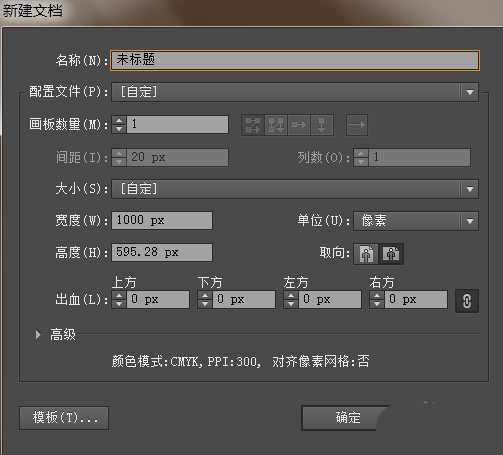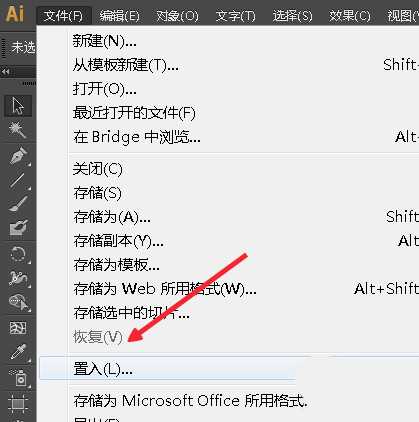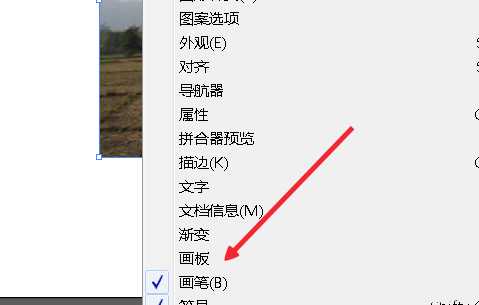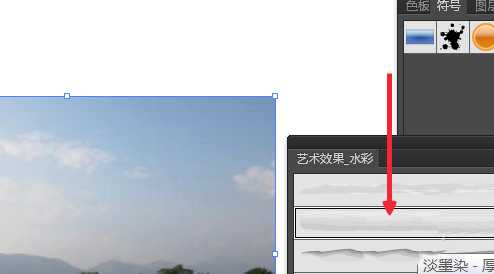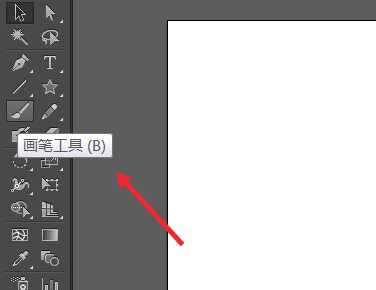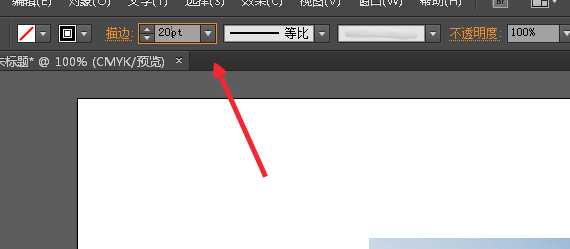ai怎么使用画笔工具给图片添加雾霾效果?
(编辑:jimmy 日期: 2025/2/1 浏览:2)
ai中想要使用画笔工具给照片添加雾蒙蒙效果,该怎么操作呢?下面我们就来看看实例教程。
- 软件名称:
- Adobe Illustrator CC(AI) 2018特别版 简体中文完整版
- 软件大小:
- 2.03GB
- 更新时间:
- 2017-10-19立即下载
1、打开软件,新建文档,确定,如图。
2、点击文件-置入,不要选择打开,如图。
3、选择要置入的照片,置入之后点击菜单栏的嵌入,如图。
4、然后从窗口菜单中勾选画笔面板,如图。
5、在弹出的画笔面板库中选择艺术效果-水彩菜单下的淡墨染-厚重,如图。
6、然后选择使用画笔工具,如图。
7、设置描边像素如图,也可以根据实际情况调整像素。
8、从左到右,或者其他方向也可以,覆盖住照片,形成如图的雾蒙蒙的效果。
以上就是ai使用画笔工具给图片添加雾霾效果的教程,希望大家喜欢,请继续关注。
相关推荐:
ai怎么调节画笔的大小?
Ai插入的画笔图案怎么转曲?
ai怎么使用画笔? ai画笔库的使用方法